상표등록 지원사업 중복 담당자 해결 팁 있습니다. 모두들 부자 되세요~
Contents
상표등록 지원사업 신청 준비물
- 개인정보 동의서 (온라인 작성 가능)
- 상표등록지원사업 신청서 (온라인 작성 가능)
- 사업자등록증
- 중소기업확인서 (소상공인) 확인서
1번과 2번은 온라인신청으로 가능하기 때문에 별도로 준비할 내용은 없습니다.
3번은 이미 가지고 계실 것 같고, 4번의 소상공인 확인서는 아래 링크 참고하셔서 준비하시면 되겠습니다.
소상공인 확인서 준비
상표등록지원사업은 소상공인 지원사업이기 때문에 중소기업확인서(소기업.소상공인)가 준비되어 있어야 합니다.
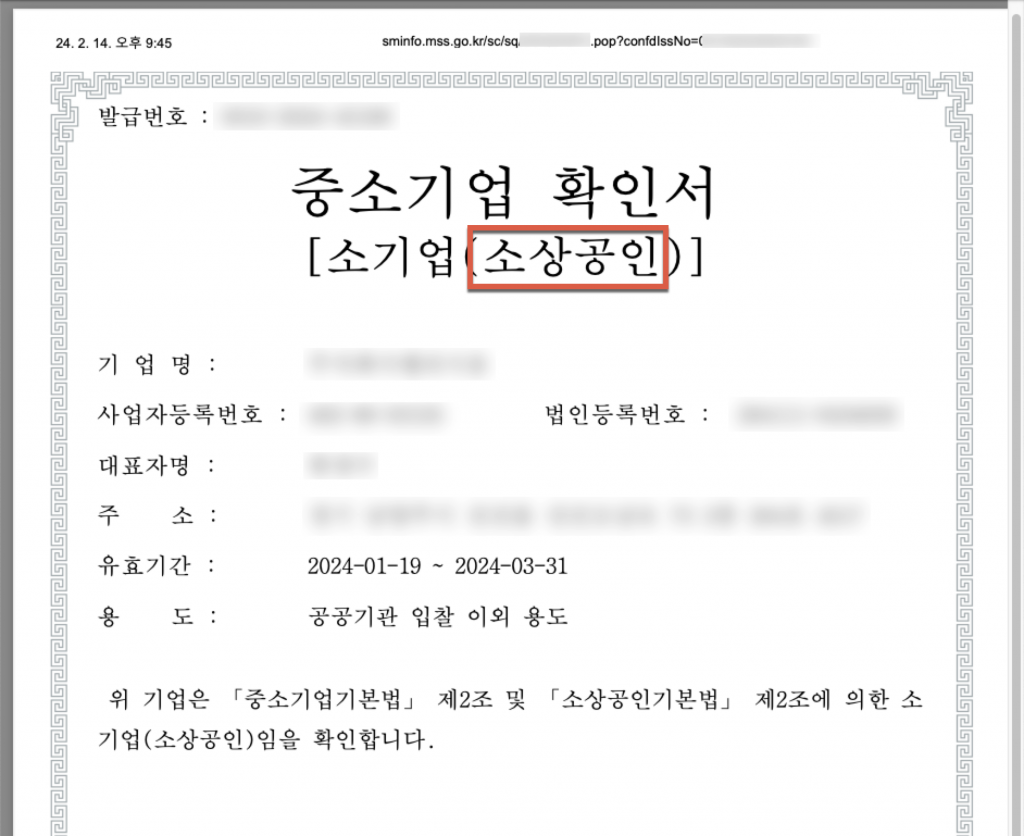
회원가입 & 로그인
지역지식재산센터 사이트에서 상표등록 지원 신청을 진행하지만 회원가입이나 로그인은 필요하지 않습니다.
소상공인 상표출원 사업공고 확인
RIPC지역지식재산센터 메인화면 으로 이동합니다.
소상공인 상표출원 사업공고 버튼을 클릭하고 ‘더보기+’ 버튼을 클릭합니다.
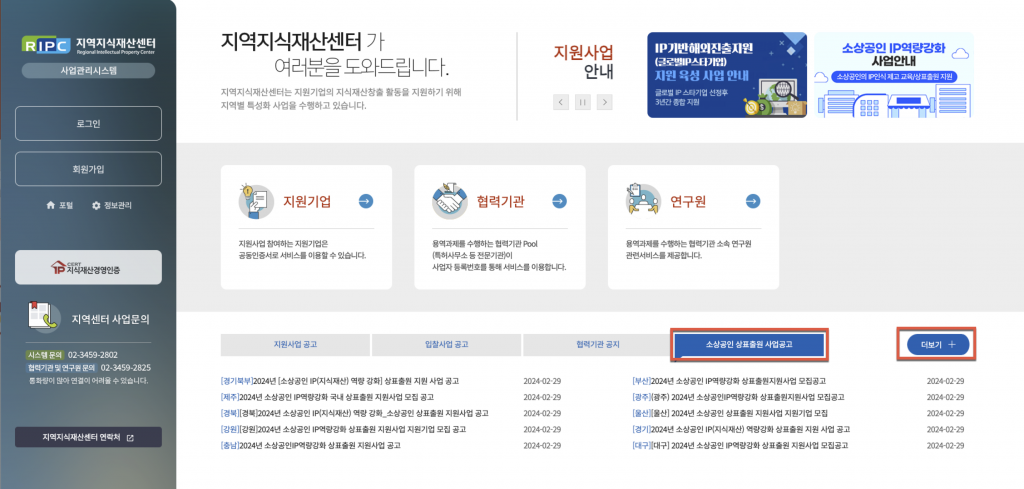
사업장이 속한 지역 선택 후 검색 버튼을 눌러서 해당 지역의 지원사업을 확인합니다.
저는 경기북부 인데 공고중인 상표출원 지원사업이 보이네요. 공고 제목을 클릭하여 내용을 확인해 봅니다.
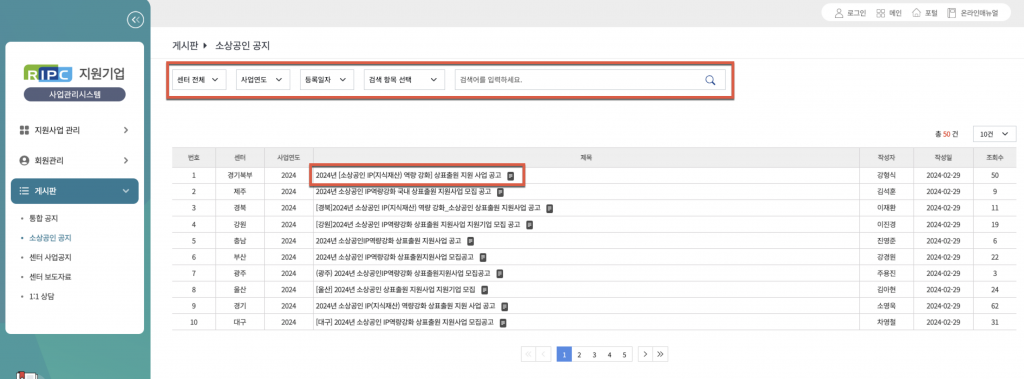
상표출원 지원사업은 지역마다 소상공인 분담금의 비율이 다르고, 또 IP인식재고 교육 이수 시 분담금 면제 해주는 지역도 있습니다.
저의 경우는 여기에 해당이 되네요 지원사업 신청하기 전에 교육을 먼저 이수하러 갑니다.
(신청먼저 하시고 교육 들으셔도 됩니다.)
IP인식재고 교육
교육신청
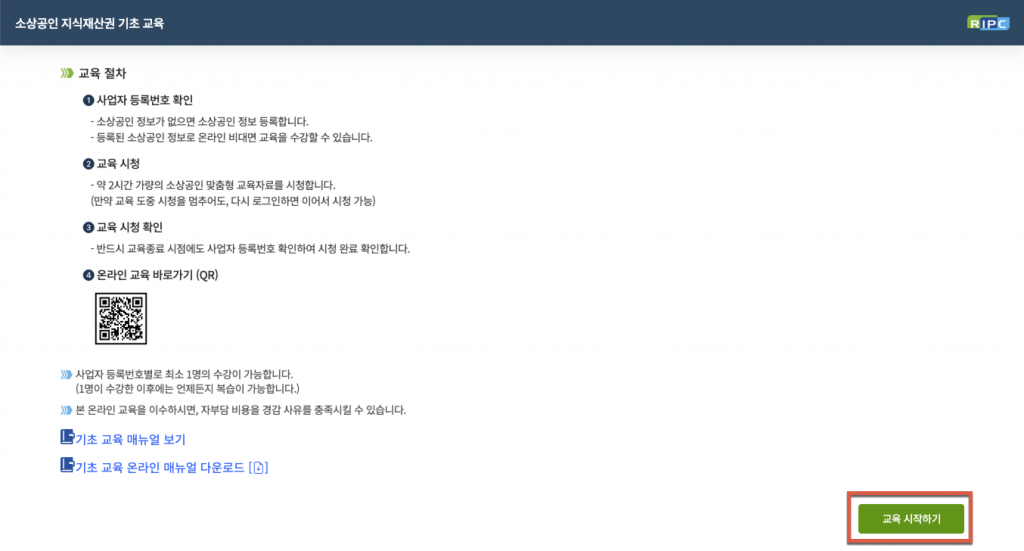
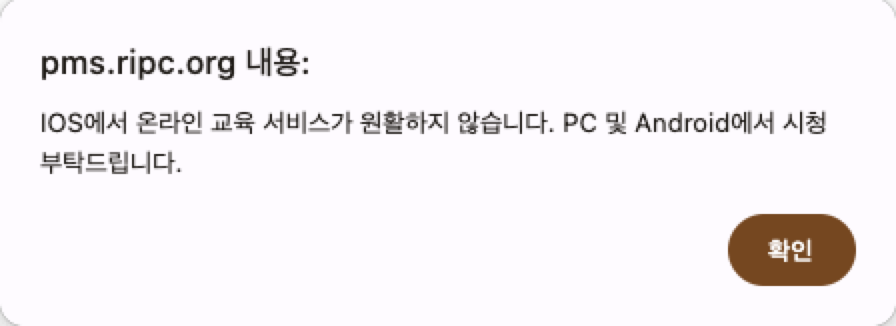

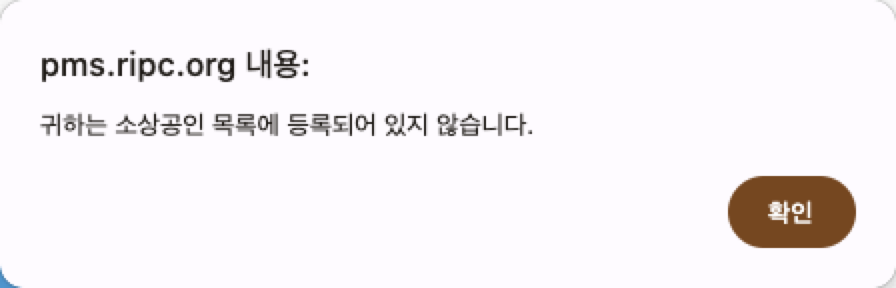
소상공인 등록
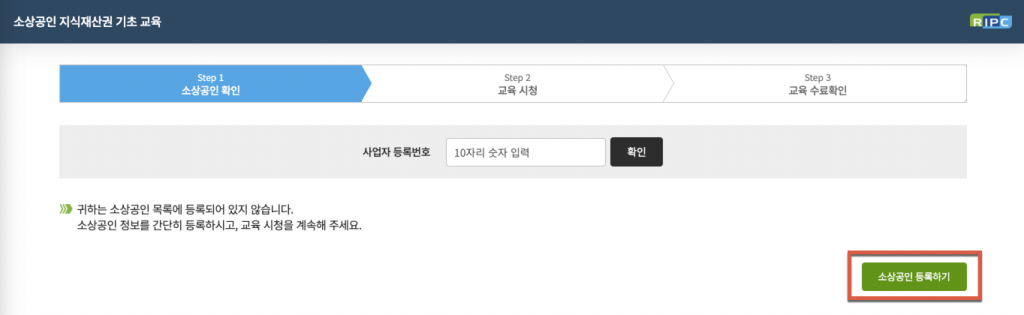
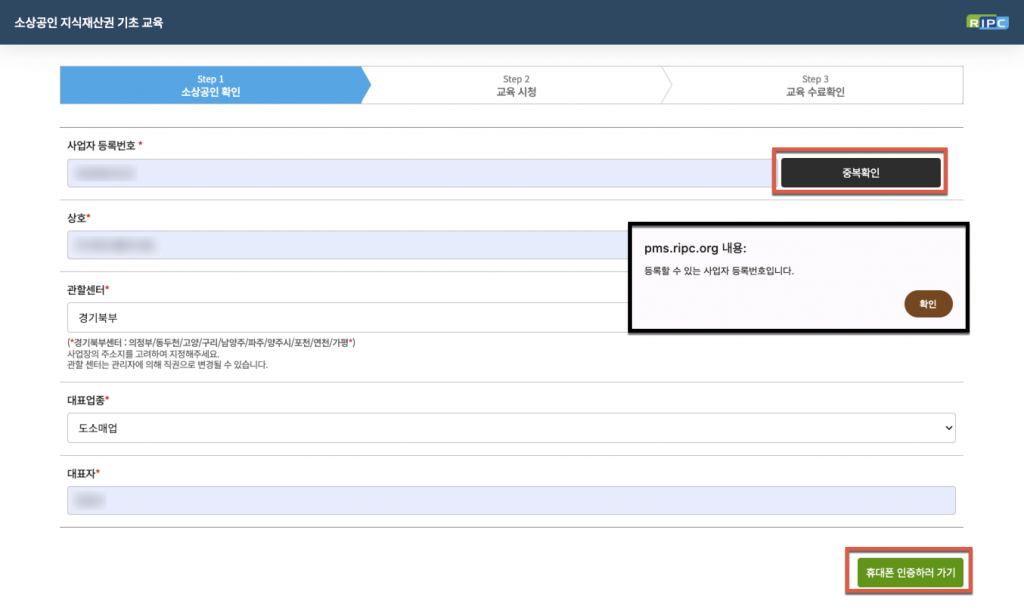
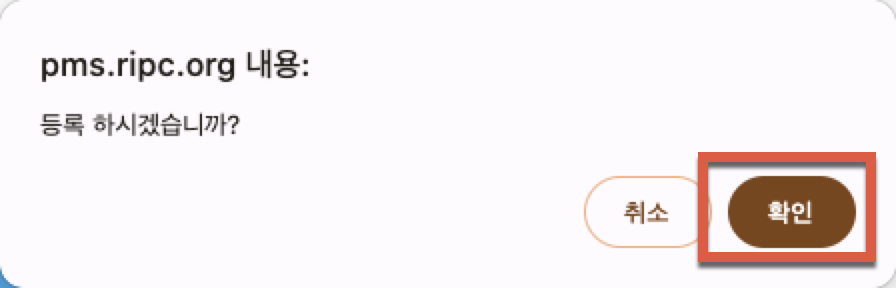
소상공인 본인인증 (중복담당자 해결팁)
사업체의 담당자(보통은 대표자)의 본인인증을 진행하시면 됩니다.
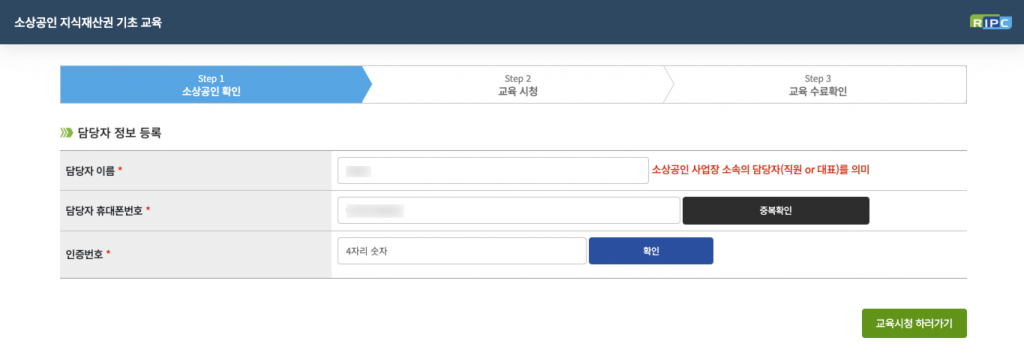

만약 하나의 전화번호(담당자)로 여러 사업체를 지원하려는 경우, 휴대폰 인증 단계에서 이미 다른사업장에 속한 담당자라는 메세지를 만날 수 있습니다.
만약 다른 사업체에서 진행된 전화번호가 있다면 다른 번호를 사용하셔야겠지만, 이것저것 시도해 보다가 아래와 같은 패턴으로 진행할 수 있었습니다.
팁) 중복 담당자로인해 진행이 안될 때
원래 하나의 사업체당 원칙이 하나의 전화번호만 가능한건지 모르겠으나,
아래 방법이 효과가 있어서 잘 사용했습니다.
소상공인 지원사업 신청하려면 가장먼저 소상공인 사업체에 담당자를 지정해야 합니다.
소상공인 정보 중에 담당자 정보 등록하는 두 개의 진입점이 있습니다.
1. 지식재산권 기초교육 받을 때
2. 교육없이 신청서 작성할 때
1번을 먼저 진행할 때 중복 담당자 이슈가 발생했다면 2번 먼저 진행.
2번을 먼저 진행할 때 중복 담당자 이슈가 발생했다면 1번 먼저 진행.교육 시청
수업이 필수는 아니지만 지역에 따라 본인분담금을 면제해주는 요건이 있기 때문에 사업내용 살펴보시고 필요시 수업받으시면 됩니다.
5강으로 이루어진 2시간 짜리 교육을 시청합니다.
내용은 상당히 유익하네요. 진행도 딱딱하지 않고 예능 보는 것처럼 편안하게 볼 수 있었습니다.
MacOS, iOS에서는 지원하지 않기 때문에 Windows나 Android에서 시청하셔야 합니다.
(애플 계열 OS에서 플레이 시작은 되지만 교육 진행도 체크가 되지 않아서 교육인정을 받을 수 없습니다.)
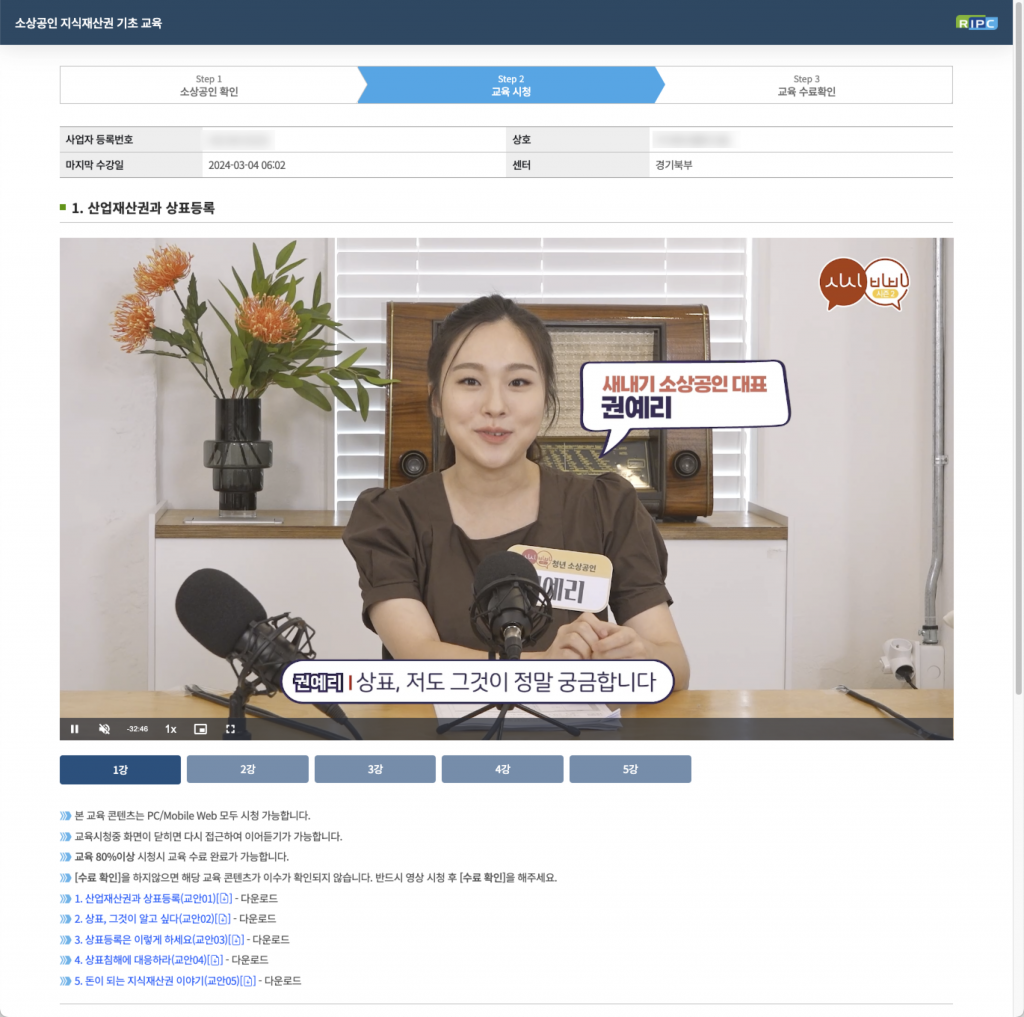
수업 다 들으시면 수료확인 버튼 클릭합니다.
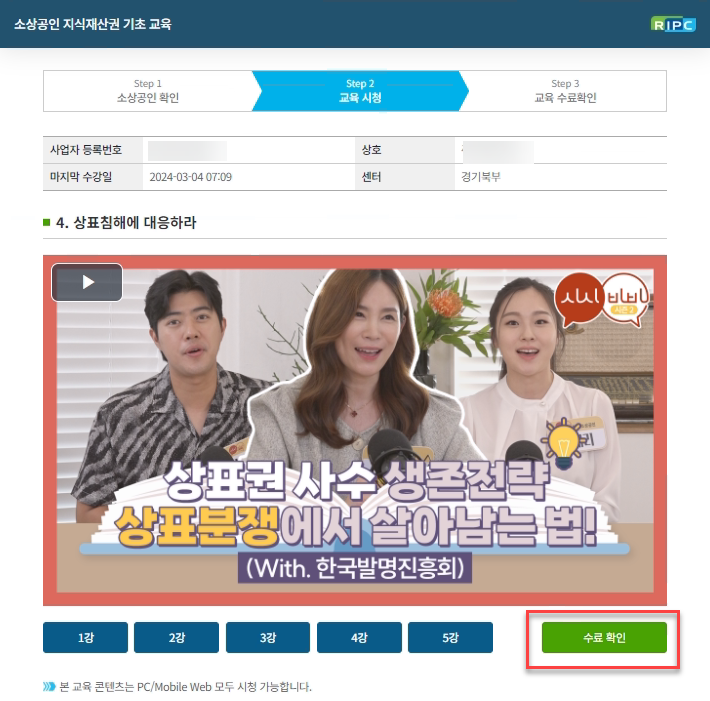
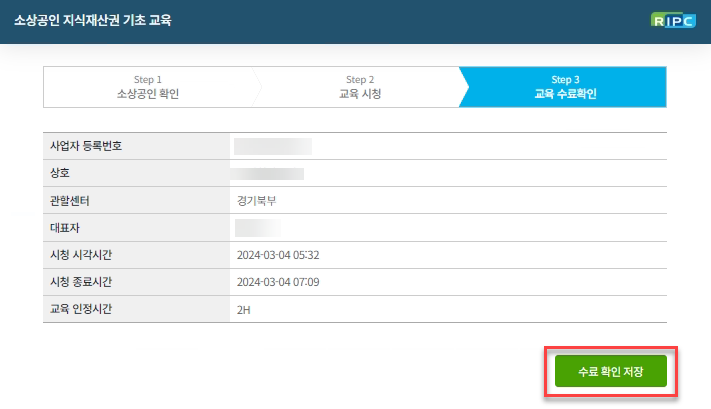
상표출원 지원사업 신청
상표출원은 수기로 작성하여 팩스나 우편으로 보내는 방법과, 온라인신청하는 방법 두 가지가 있습니다.
수기 작성 후 신청
온라인으로 신청이 가능하기 때문에 이 방법은 추천하지 않습니다.
해당지역의 상표출원 지원사업에 하단에 해당 지역의 신청서 양식을 다운로드 받고 작성을 해야 합니다.
(반드시 해당하는 지역의 신청서 양식을 사용해야 합니다.)
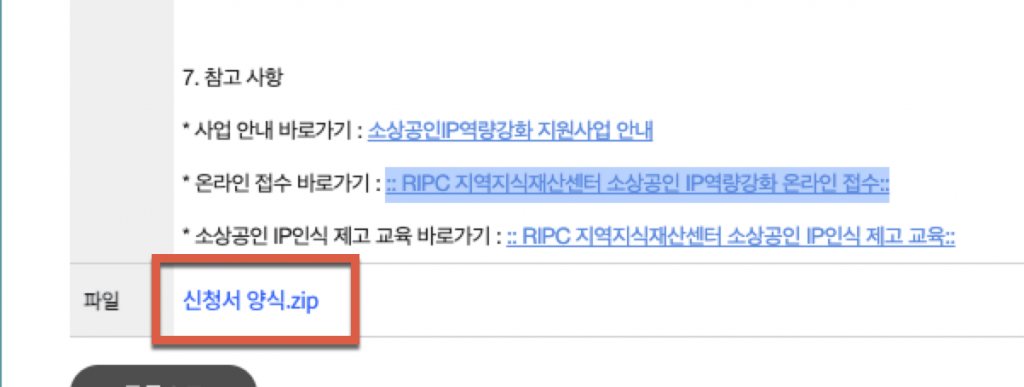
신청서 양식.zip 파일을 다운로드 받아서 압축을 풀어보면 .hwp파일들이 나오는데 .hwp 파일을 열기 위해 다른노력하지 마시고 그냥 세상 속편하게 네이버 웨일 브라우저 사용하시기를 권장합니다.
온라인 지원
RIPC 지역지식재산센터 소상공인 IP역량강화 온라인 접수 로 이동합니다.
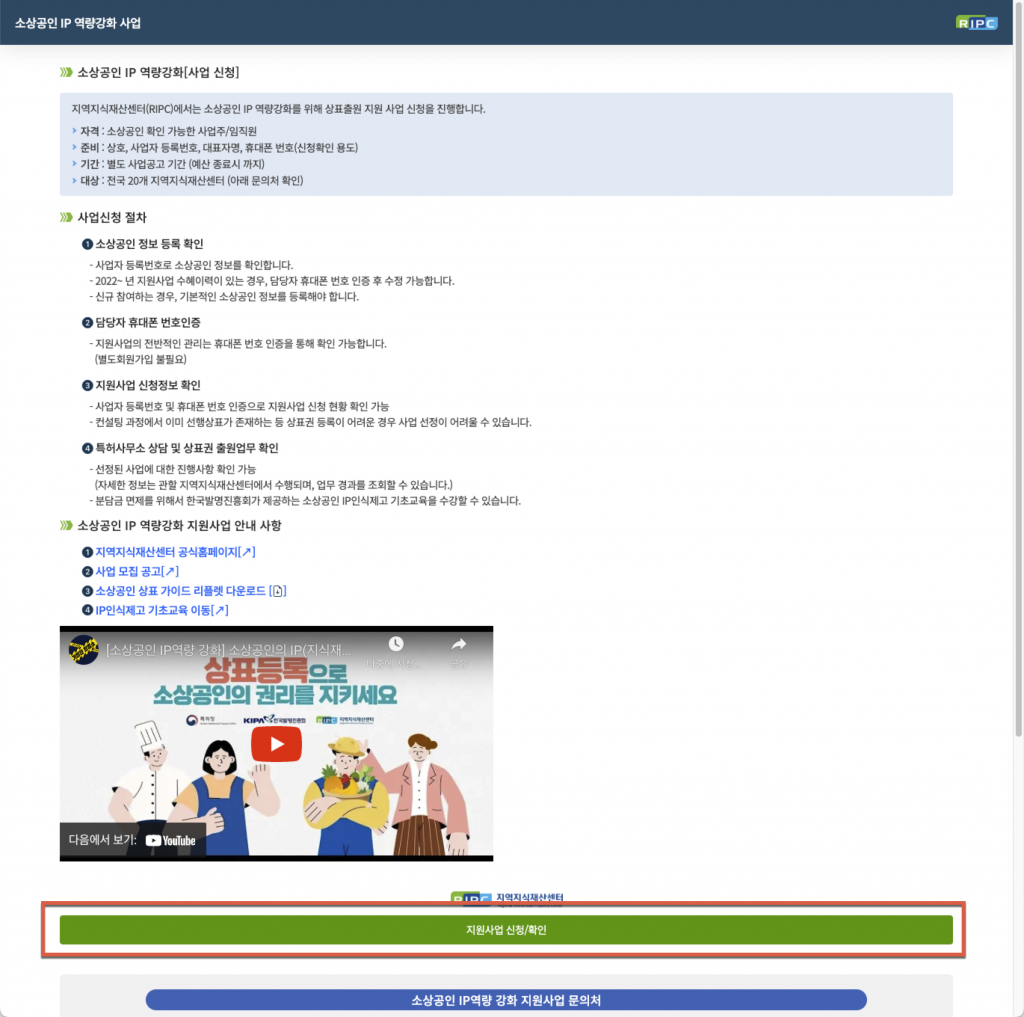
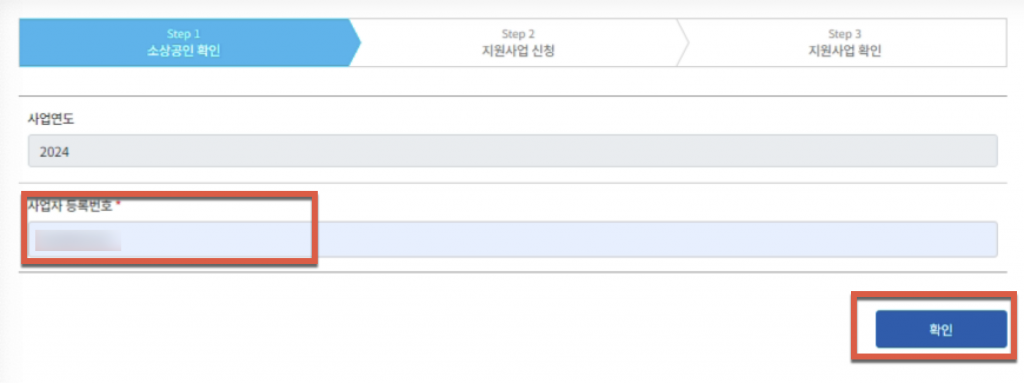
기초정보와 담당자 등록
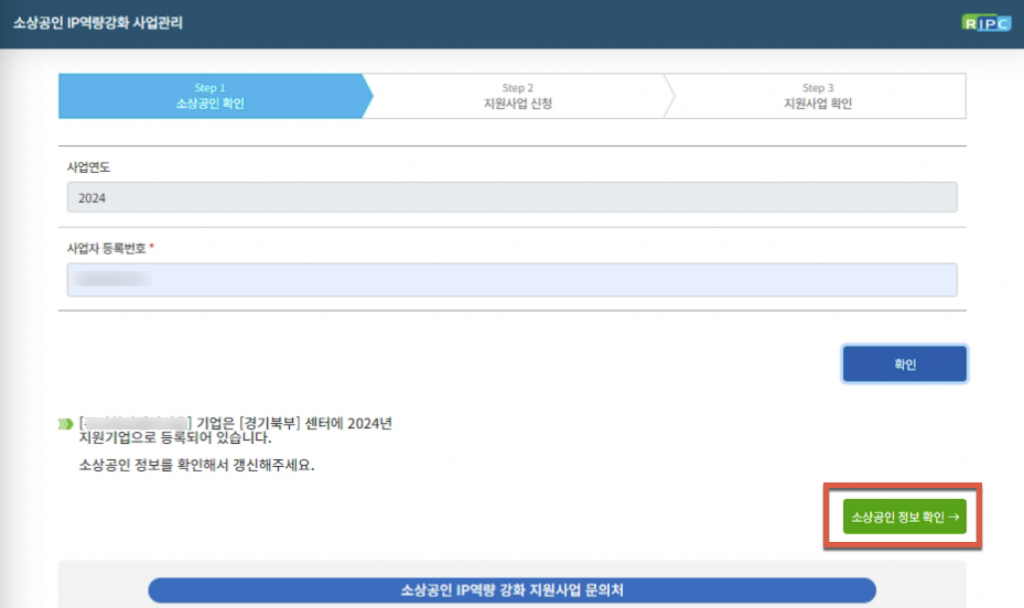
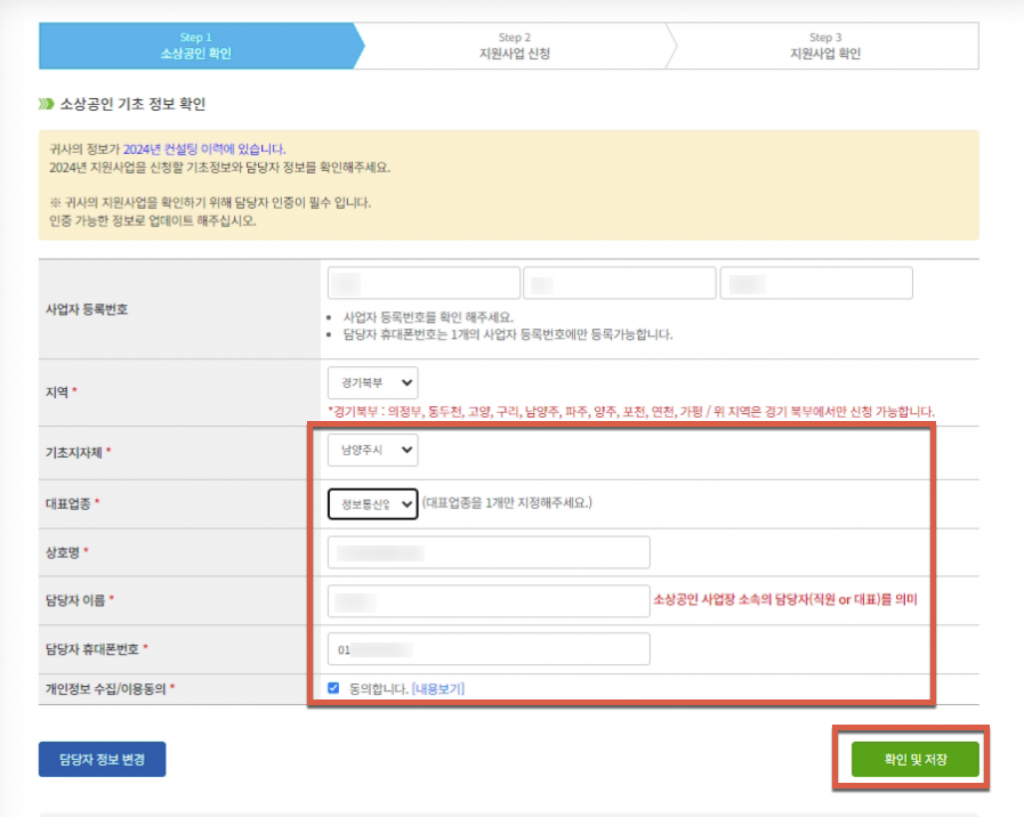
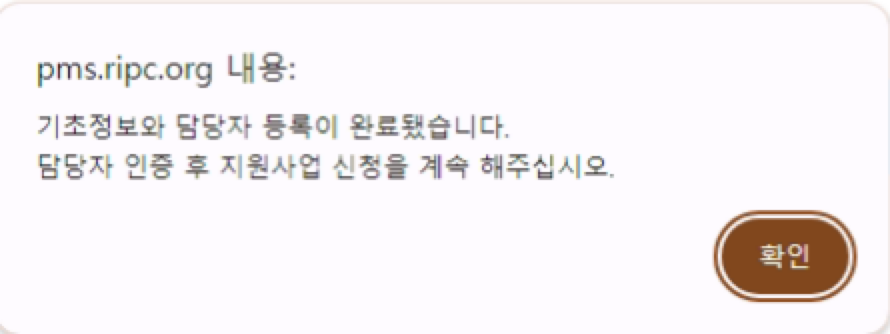
신청서 작성 Step 1 – 소상공인 확인
담당자의 휴대폰으로 본인인증을 진행합니다.
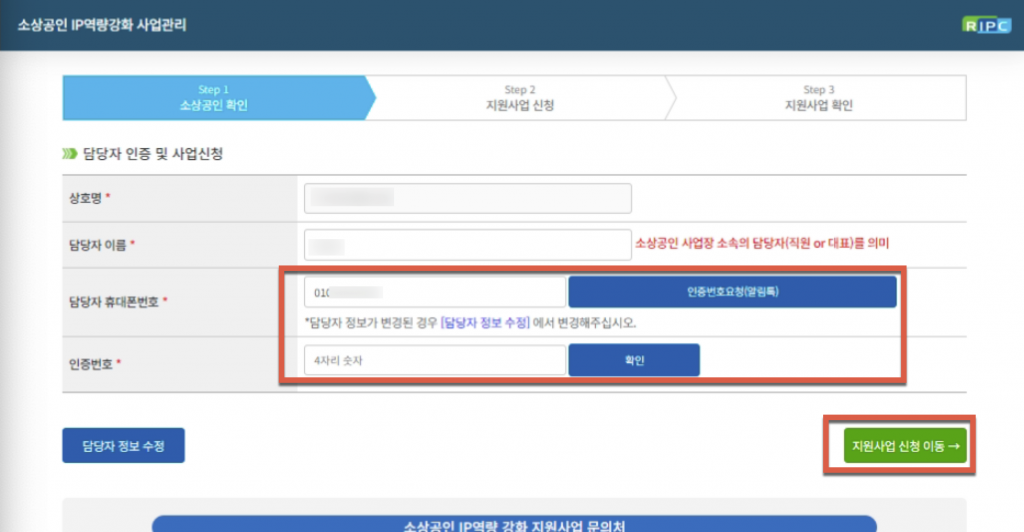
신청서 작성 Step 1 – 지원사업 신청
지원사업의 신청서가 비워진 채로 화면에 보여지게 되는데요.
사이트의 안내에 따라 수정버튼을 눌러서 빈 정보들을 채워줍니다.
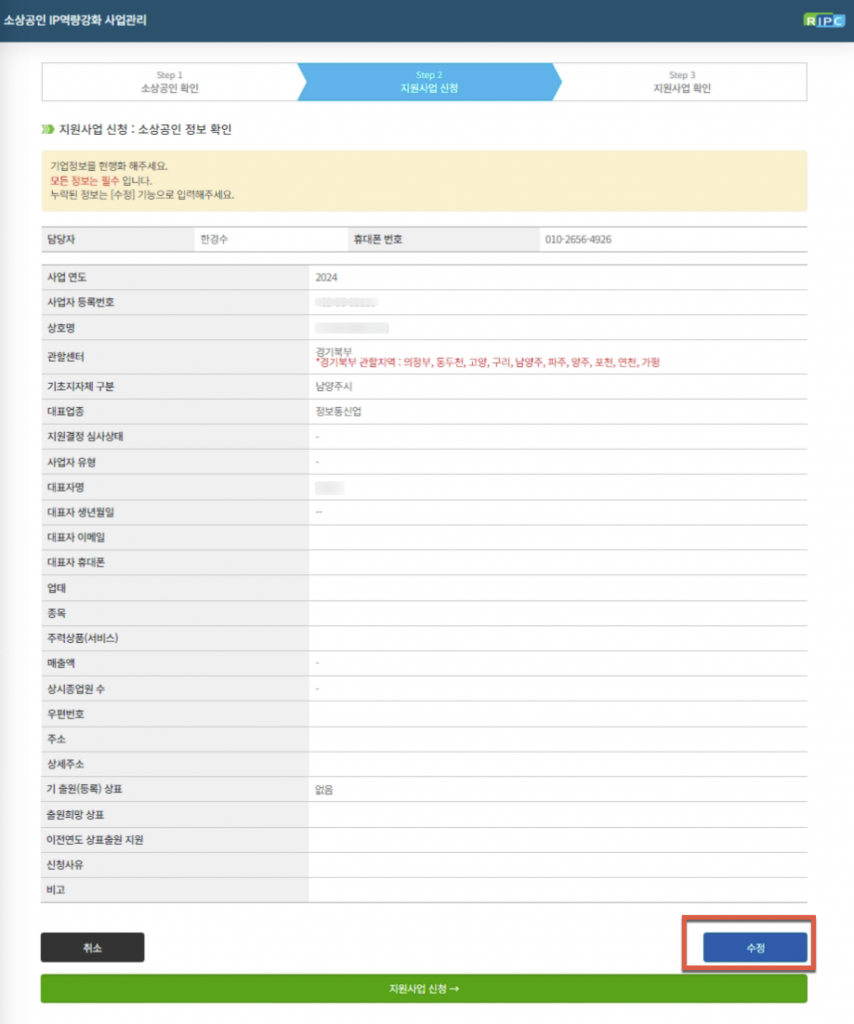
사업체 정보와 출원희망하는 상표 작성 후 수정완료 버튼을 눌러 줍니다.
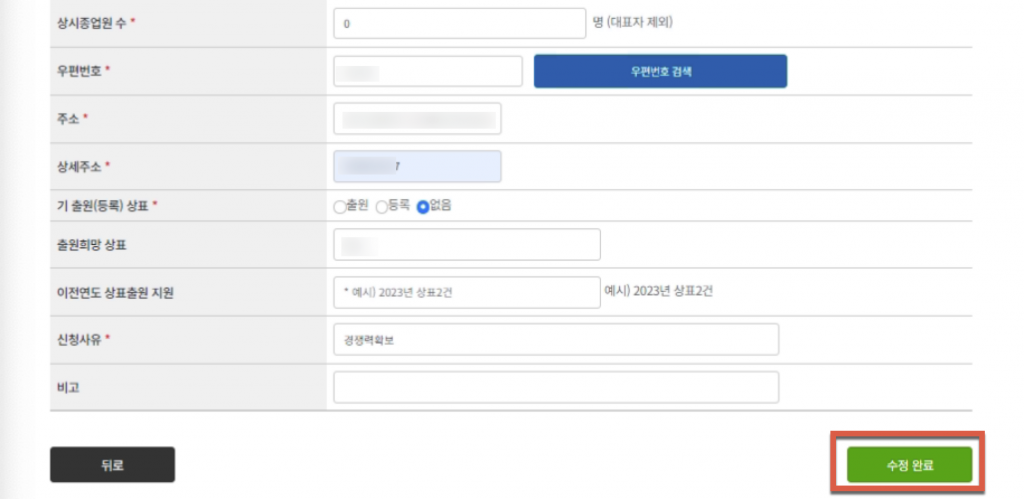
곧바로 지원사업 신청버튼 클릭해 줍니다.
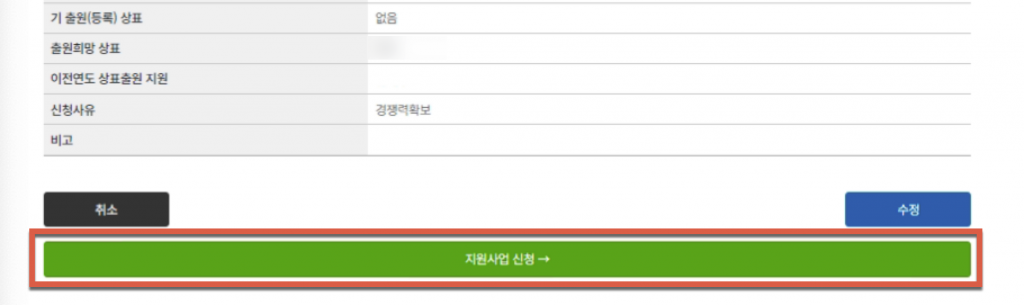
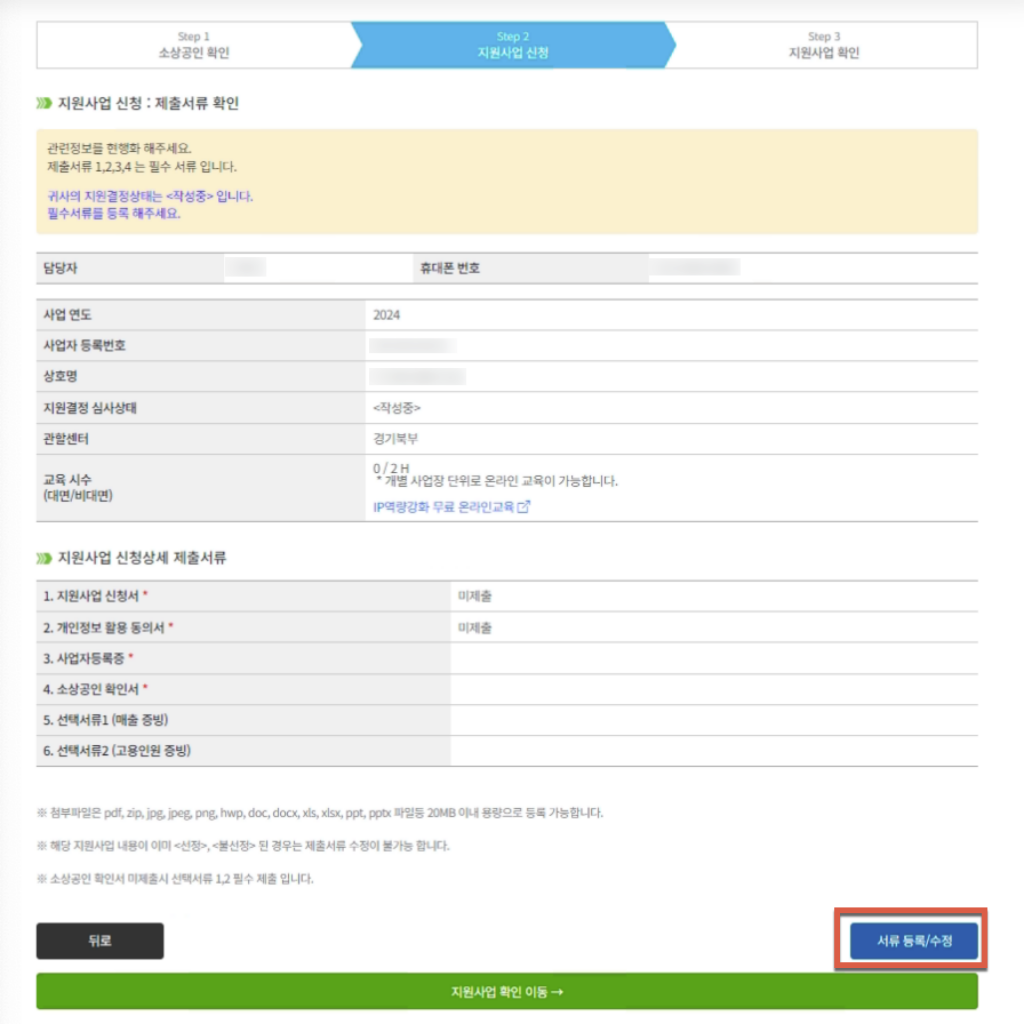
이제 지원사업 신청에 필요한 첨부파일을 올려줄 차례 인데요.
1번과 2번은 신청서보기를 클릭해서 바로 위 에서 작성했던 내용 확인 후 체크박스
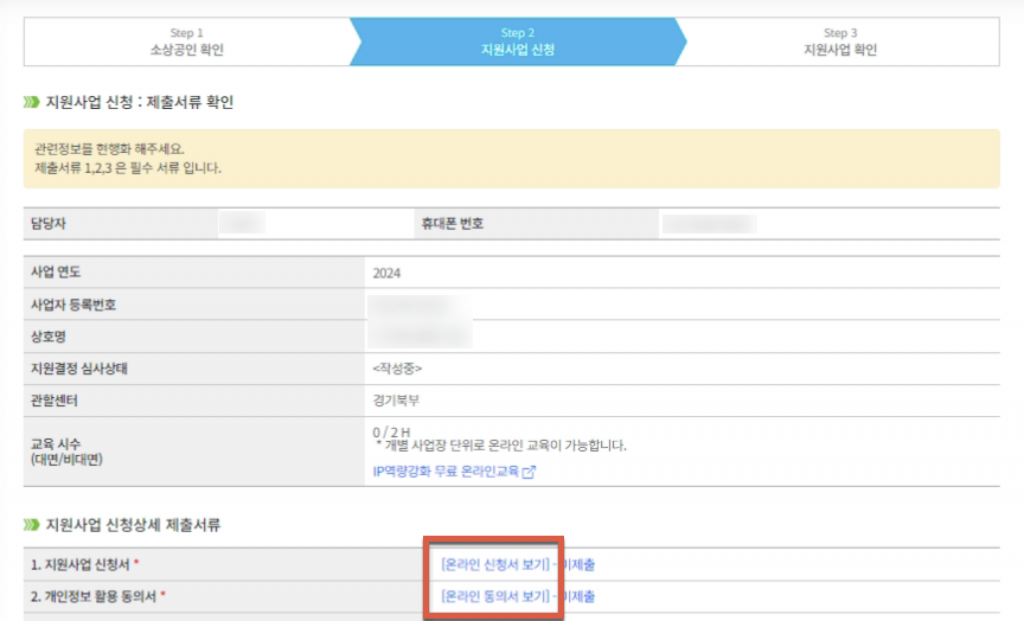
사업신청서 작성
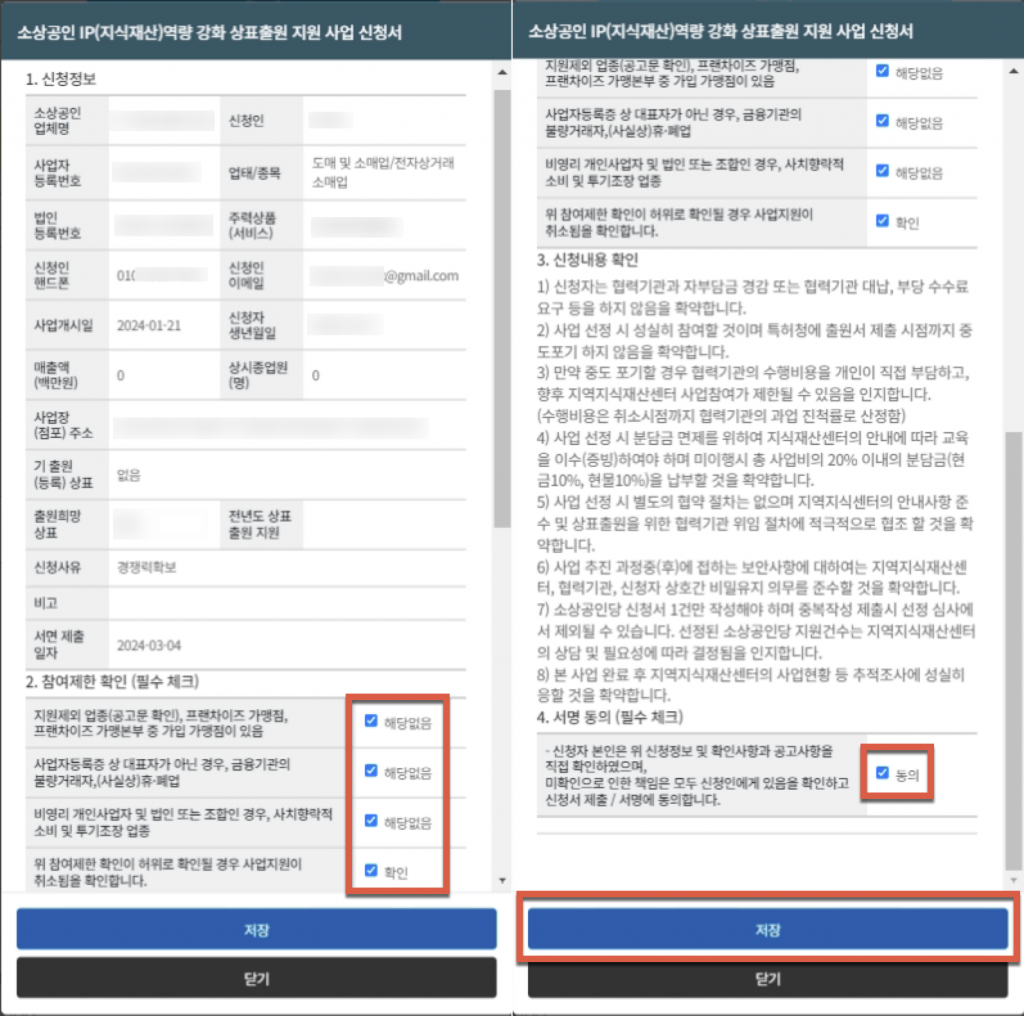
개인정보 동의서
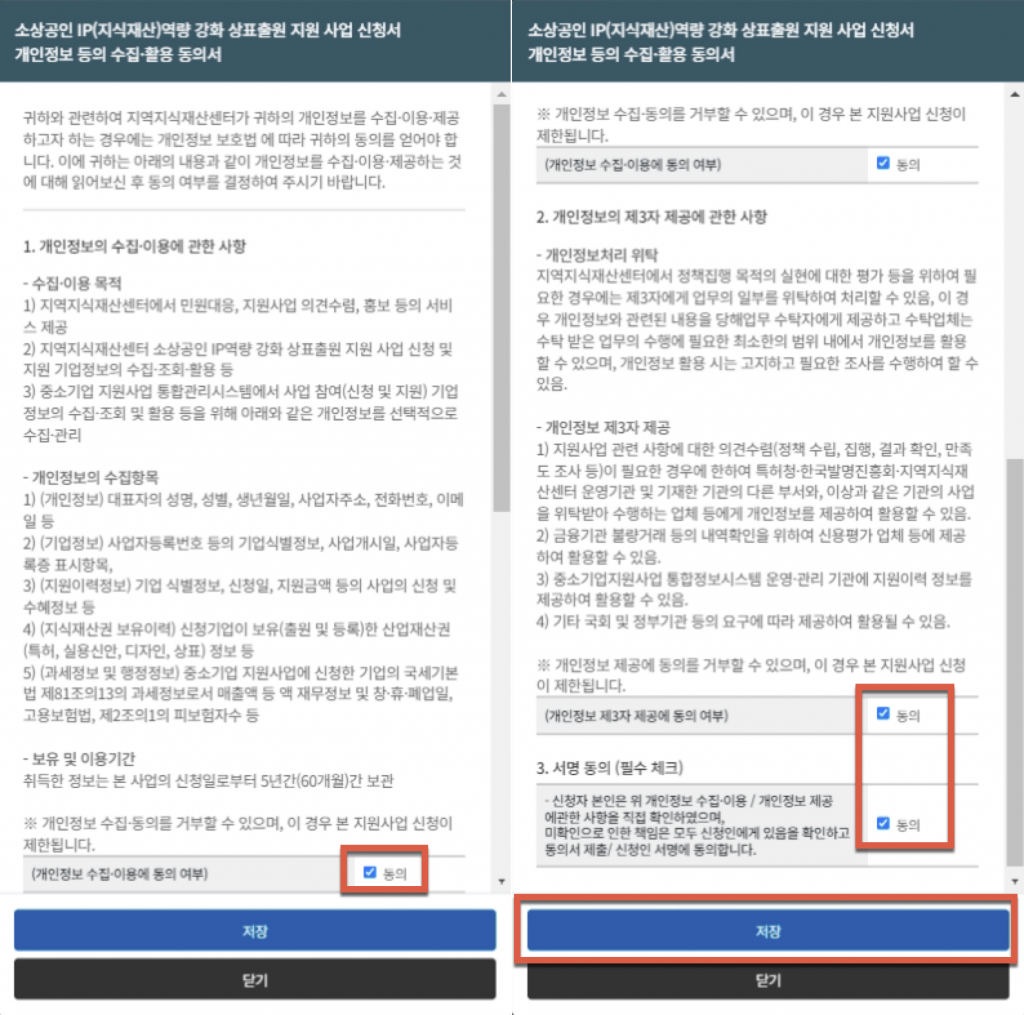
신청서 제출이 완료된 모습
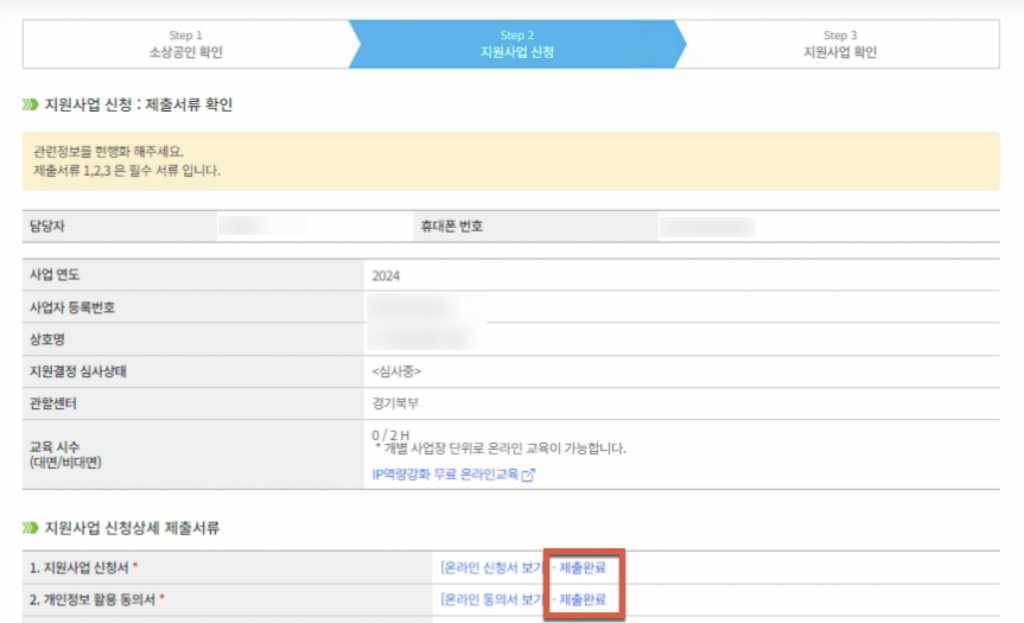
3번과 4번의 서류를 업로드 합니다.
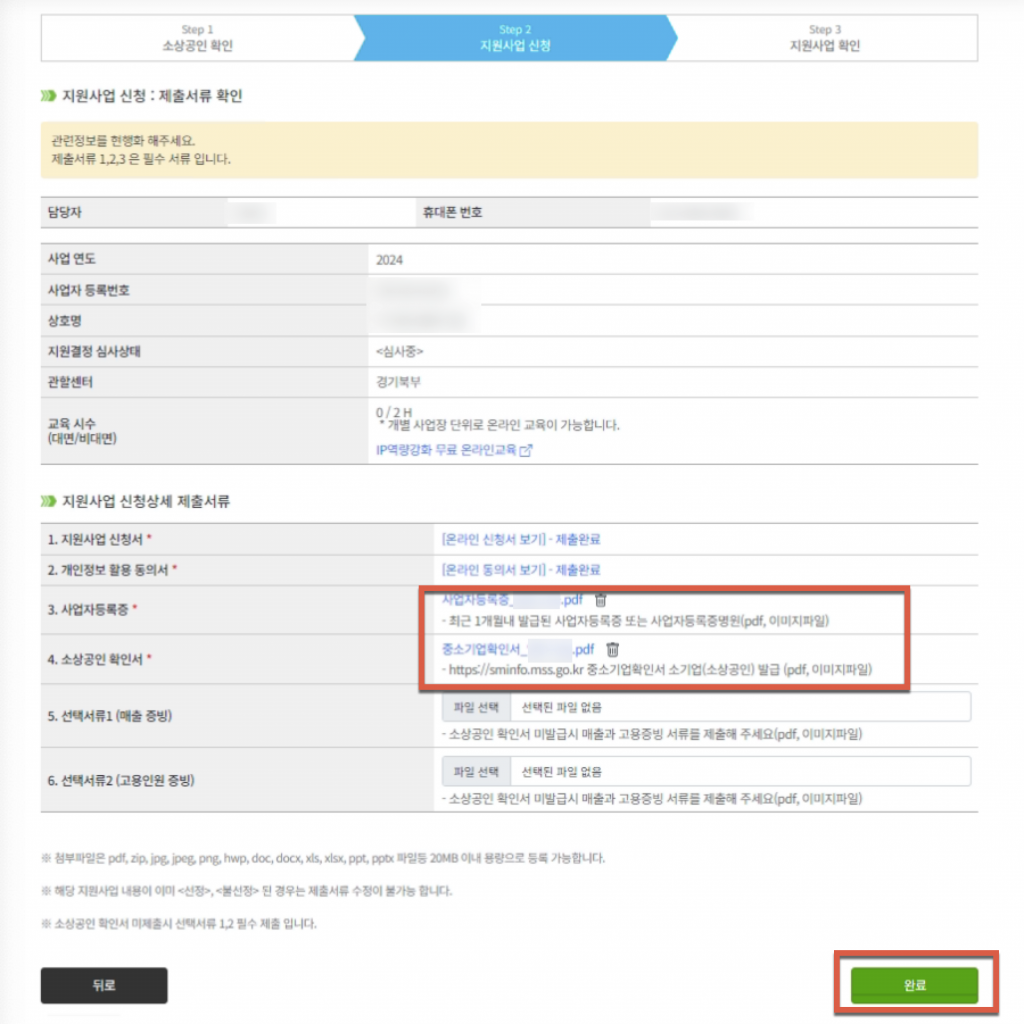
지원사업 확인 이동 버튼을 클릭하면
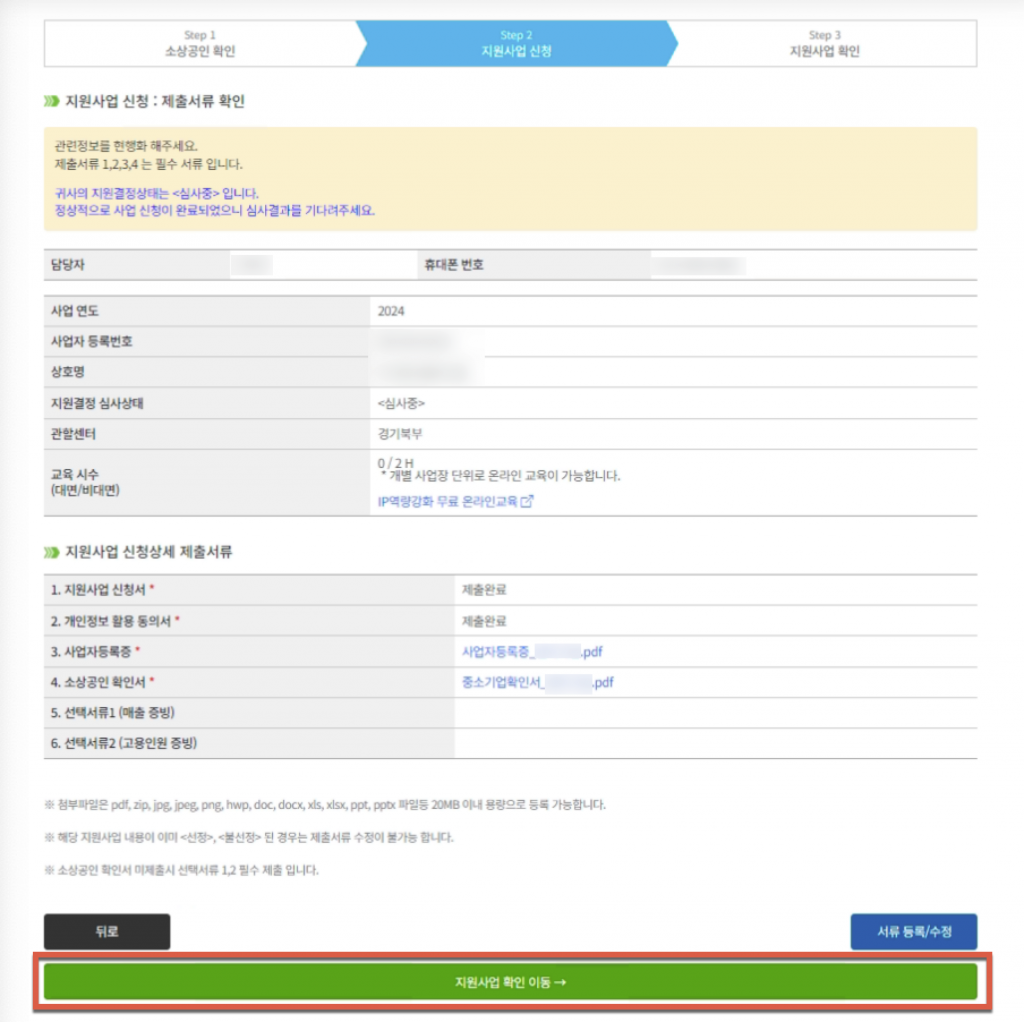
아래처럼 신청완료되었다는 메세지가 팝업됩니다.
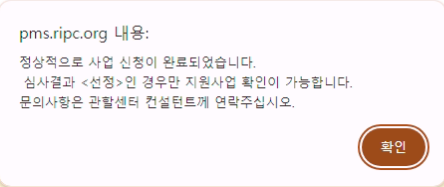
이제 심사를 기다리면 되겠습니다. 제발 선정되기를 바래봅니다. ㅠ
https://newmon.blog.allstore.kr